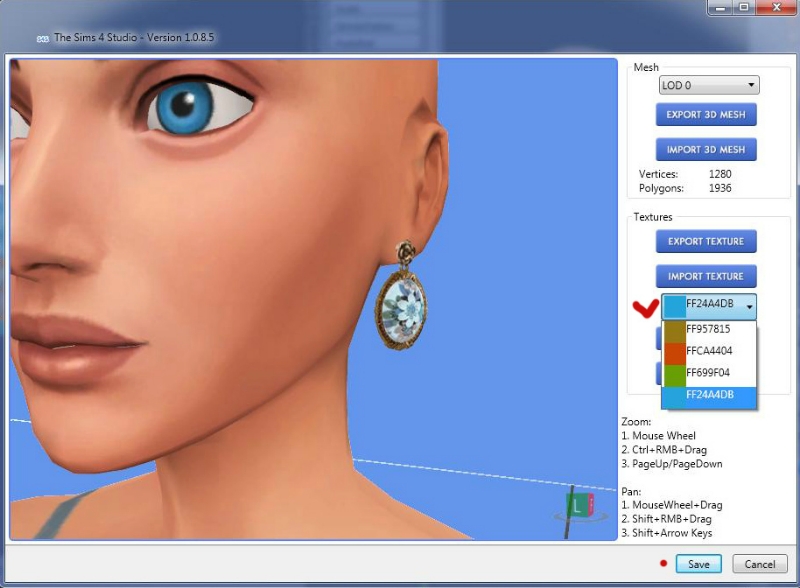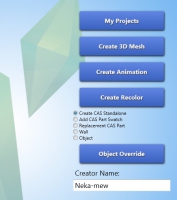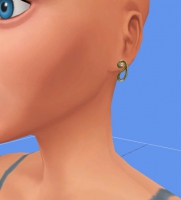Изготовление аксессуара (серьги)
в программе Sims4 Studio
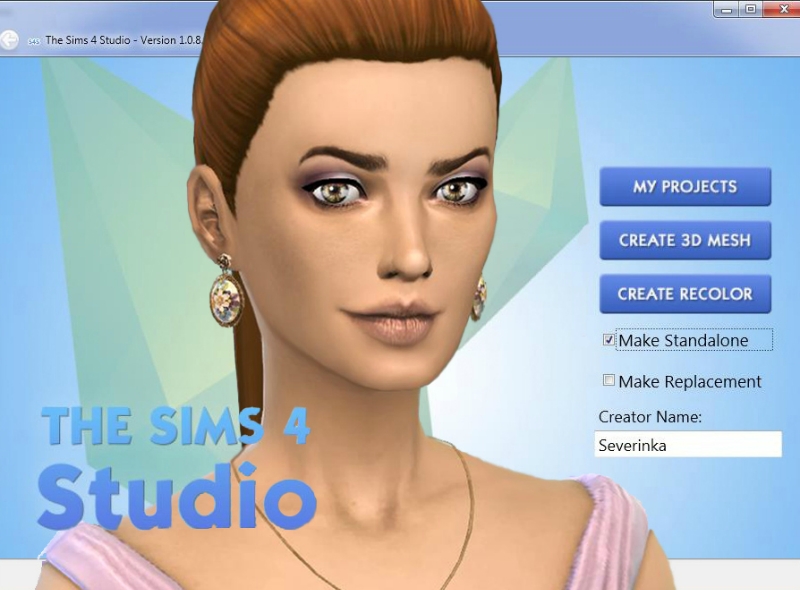
Урок охватывает импорт и экспорт текстур и готового меша в программе Sims4 Studio, а также настройку Blender для текстурной развертки, привязку костей и изготовление LOD в Blender, и текстурную карту в Photoshop.
в программе Sims4 Studio
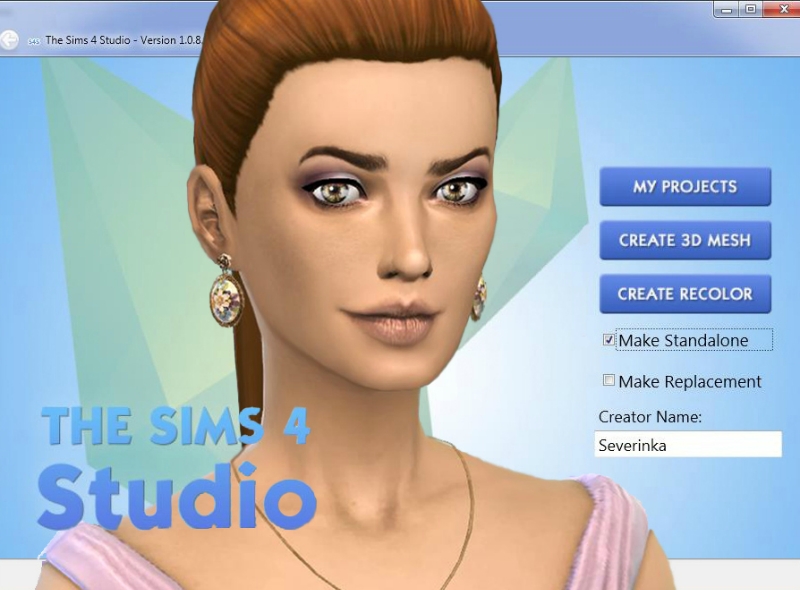
Урок охватывает импорт и экспорт текстур и готового меша в программе Sims4 Studio, а также настройку Blender для текстурной развертки, привязку костей и изготовление LOD в Blender, и текстурную карту в Photoshop.
Необходимые программы и материалы:
Сокращения:
ПКМ - правая кнопка мыши, ЛКМ - левая кнопка мыши
При первом запуске программы SimsStudio, она сама предложит вам скачать Блендер нужной версии, если его у вас нет. Сами аксессуары можно сделать в любой программе заранее и сохранить в формате obj.
Экспорт меша
Открываем программу SimsStudio. Пишем свое имя, ставим галку на Make Standalone и нажимаем кнопку Create 3d mesh.
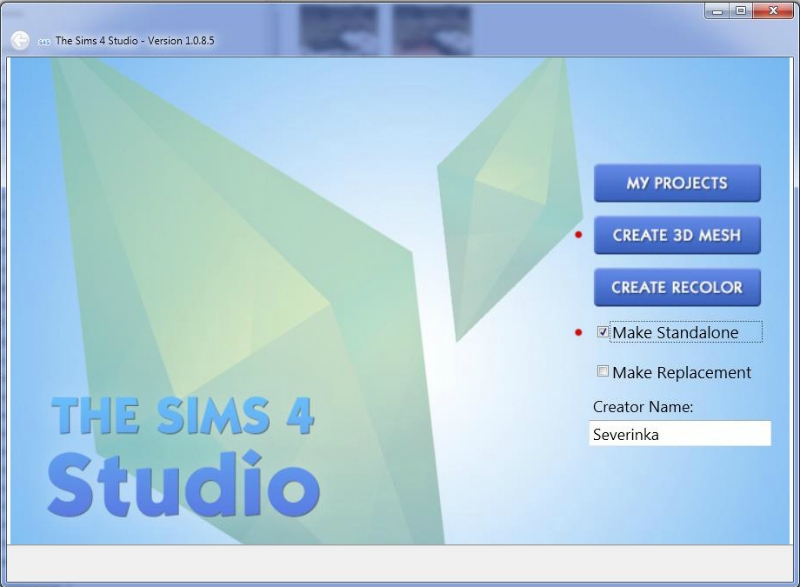
В появившемся окне выбираем нужные нам категории сортировки, например Female-Adult-Accessory
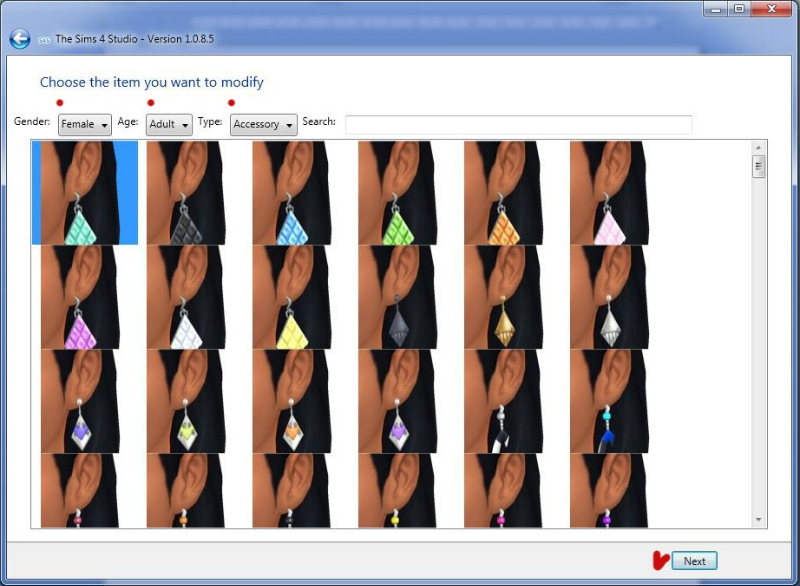
1. Выбираем любой клон и жмем next, Нам предлагают сохранить проект. Вводим имя файла, как будет называться наш аксессуар, это и будет наш будущий package.
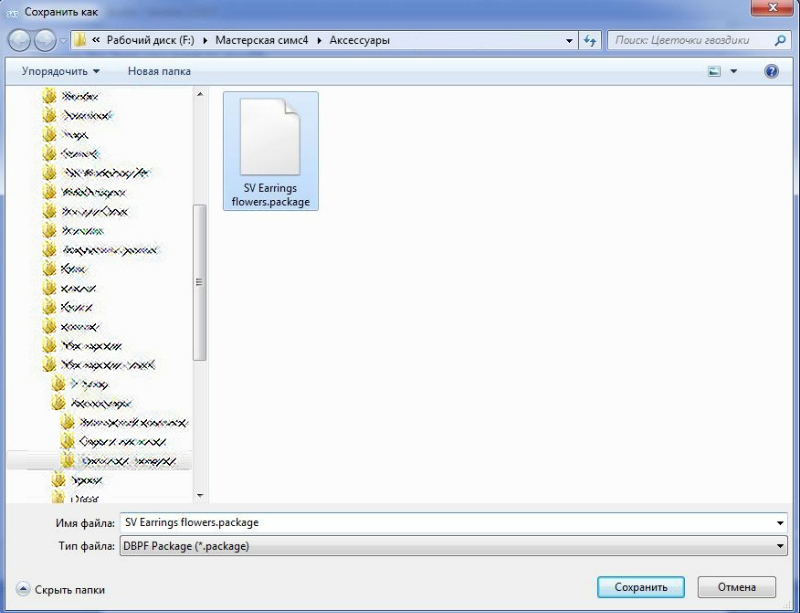
Загрузился меш с аксессуаром, у нас серьги. Сбоку 4 LOD (меши разной детализации), загрузка текстуры и swatсh (иконка).
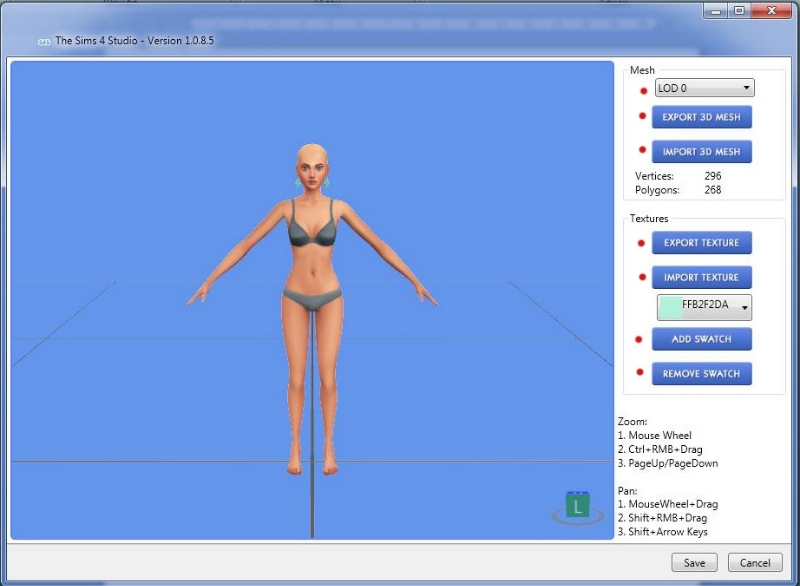
2. При выбранном LOD0 нажимаем Export 3d mesh и сохраняем с любым именем в свою рабочую папку. Путь к папке и названия только на английском языке! Иначе выйдет ошибка и программа закроется.
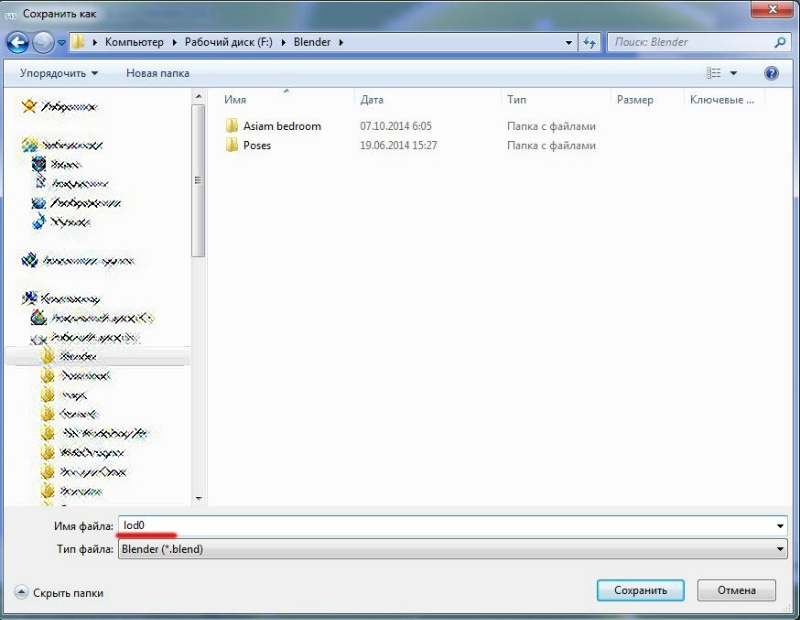
Замена меша в блендере
3. Открываем Блендер. Открываем сохраненный файл - File-Open.

Дальше вы либо делаете в Блендере новый меш своего аксессуара, либо загружаете сделанный ранее в формате obj. (Сам мешинг здесь мы не рассматриваем). Я сделала ранее в 3dsmax и импортирую сюда свой меш. File-import-obj
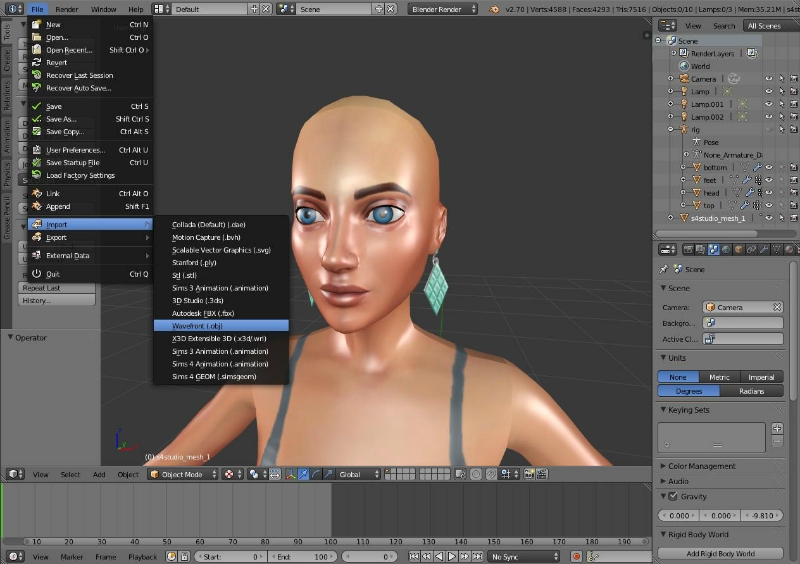
4. Клик ПКМ по старым сережкам, они выделятся желтой обводкой -Перед тем, как их удалить, прочитайте п. Привязка костей, вам нужно запомнить или скопировать название кости с ЕА клона, а также цифру GEOM), потом жмем Delete(на клавиатуре), и ок.

Остались только наши серьги, можно тут их подвинуть, если не совпадают.
Текстурная карта
5. На этом этапе нужно подогнать текстурную карту.
Разделим наш Блендер на две половинки - подвести мышку к разделительной полосе меню, кликнуть ПКМ и нажать Split Area.

Ведем разделитель до серединки и жмем мышкой ок.
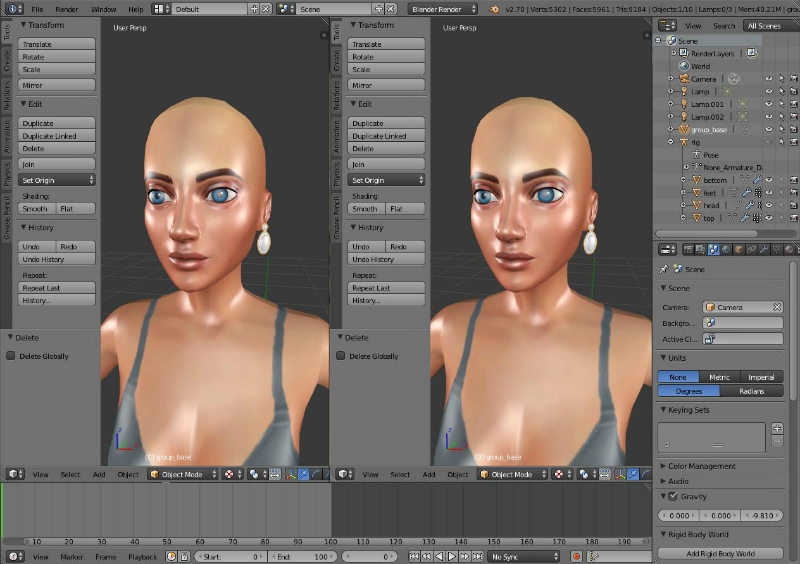
Получилось два одинаковых окна. В левом жмем на кубик и выбираем UV map editor.
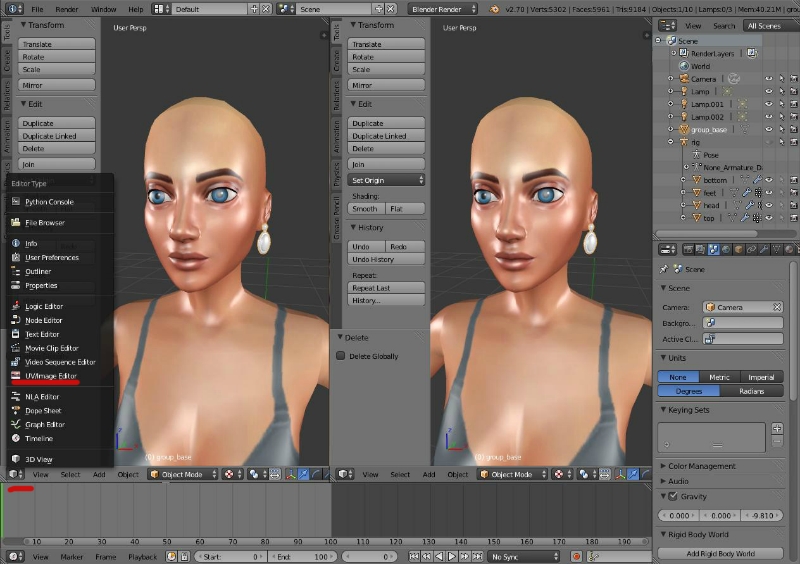
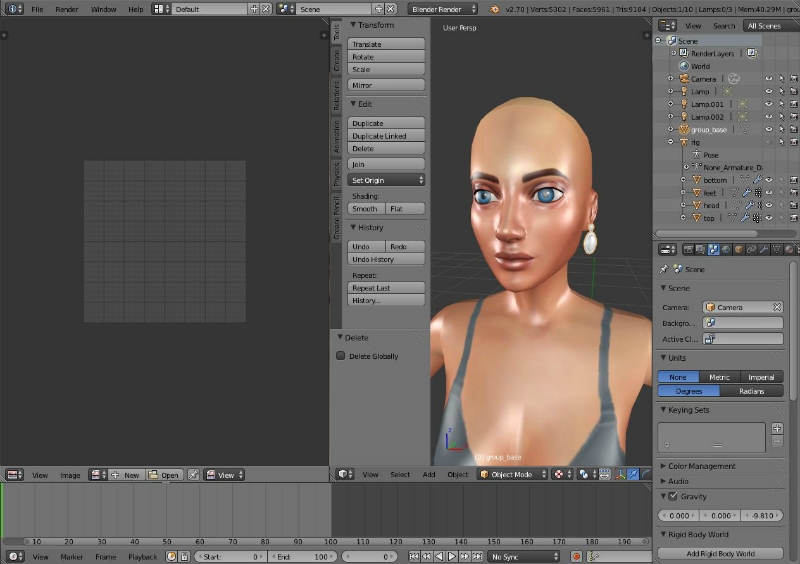
Жмем ПКМ на свои серьги, они выделятся обводкой и нажимаем Tab. Слева отобразится наша карта (если она сделала заранее, если нет, то нужно генерить (Tab-U-Smart UV или любым другим доступным вам методом или другими прогами).
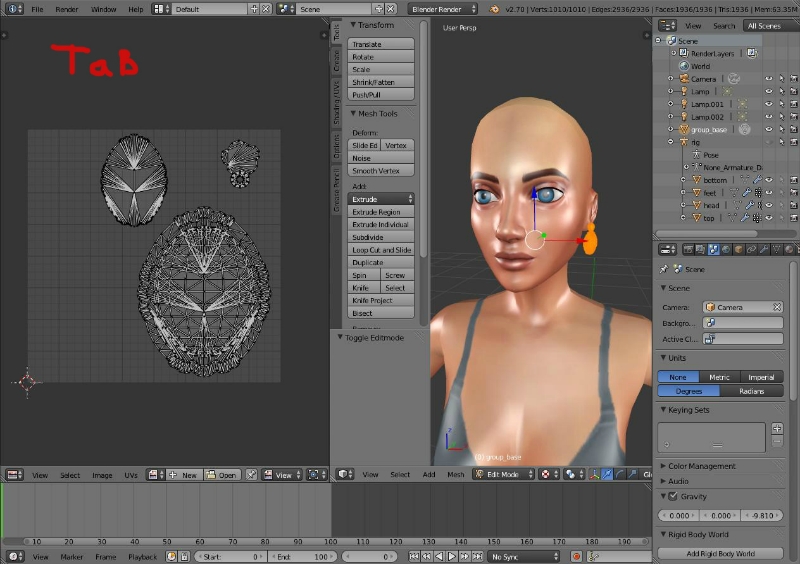
6. Сейчас нам нужно загрузить текстуру ЕА и посмотреть, где должна быть карта и подогнать свою.
Возвращаемся в SimsStudio и экспортируем текстуру - Export texture в свою папку с любым именем в формате dds.
Переходим в Блендер и в окне с картой загружаем ее - Image-Open image-сохраненный файл.
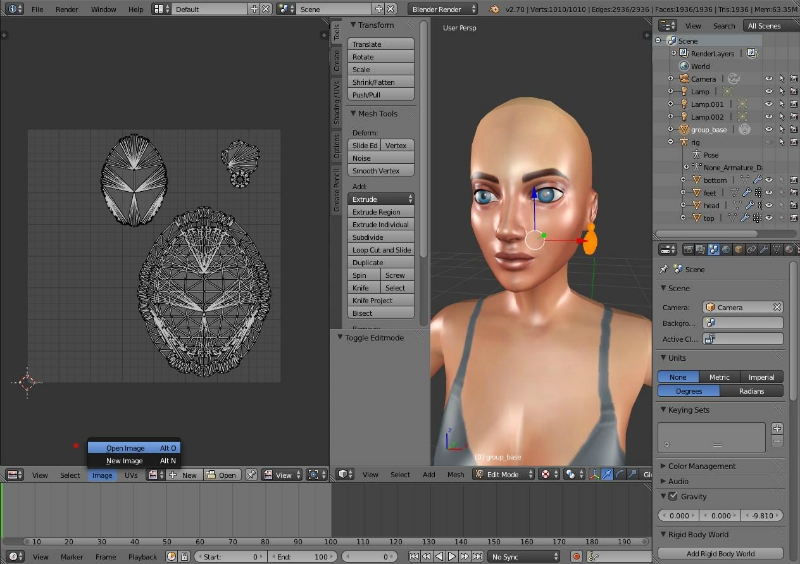
Покрутите колесом мышки, чтобы текстура уменьшилась. Видите на самом-самом верху изображение старых сережек? Вот столько нам дали места на наши аксессуары. Наша развертка должна быть там же и ни на миллиметр не выходить за края ))

7. Двигаем свою полученную карту на место ее будущего обитания. Выделить на карте А, уменьшить S, двигать G, выделить фейсы L, выделить область B, крутить R.
Карту можно приближать колесом (крутить и зажимать). Должно получиться так:

Внизу нажимаем UVs, выбираем Export UVs Lyuout, сохраняем нашу развертку в png.
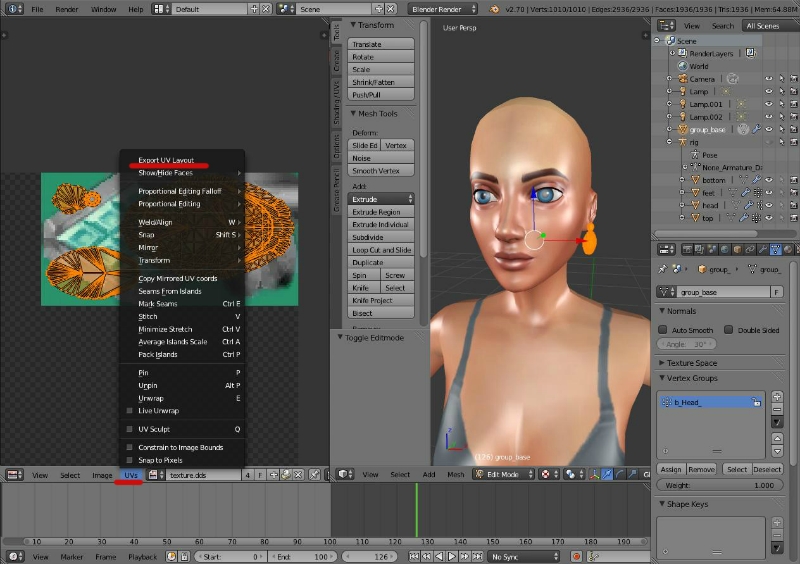
Привязка костей в блендере
8. Отжимаем Tab, справа разворачиваем вкладку Scene, спускаемся вниз, ищем S4 Studio Cas Tool. Выбираем GEOM и ставим 0000 (здесь нужно ставить те цифры, что были в вашем клоне, иногда они отличаются, для этого клона сережек - 0000)
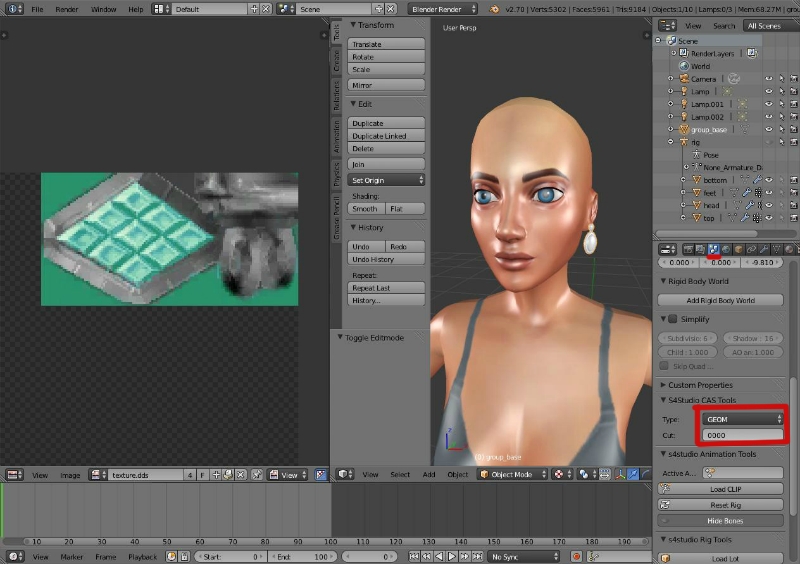
Переходим во вкладку с костями (треугольничек). В Vertex Group нажимаем +, добавили группу костей, изменяем название на то, к какой кости мы хотим привязать аксессуар.
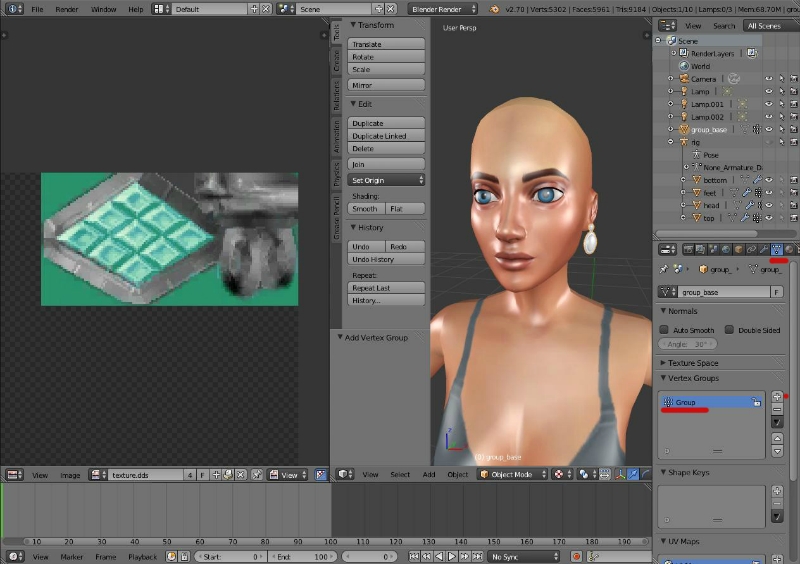
В отличии от Милкшейпа, тут нельзя выбрать, а надо написать от руки, поэтому неплохо, если вы будете знать основные кости )) Можно скопировать предварительно у клона, до того, как вы удалите старые серьги. Серьги мы привязываем к голове, кость b__Head__
Важно! В последних версиях программы кости лучше копировать (контрл+С/контрл+V) с ЕАклона, названия изменились, во многих добавились двойные подчеркивания.
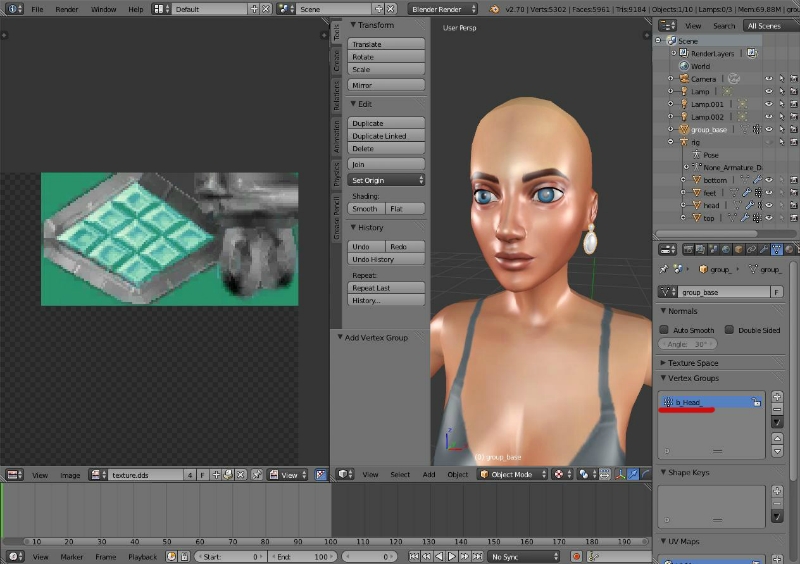
Нажимаем на ObjectMode, выбираем EditMode (серьги должны стать полностью желтыми), и под окошком где писали кость жмем Asign.
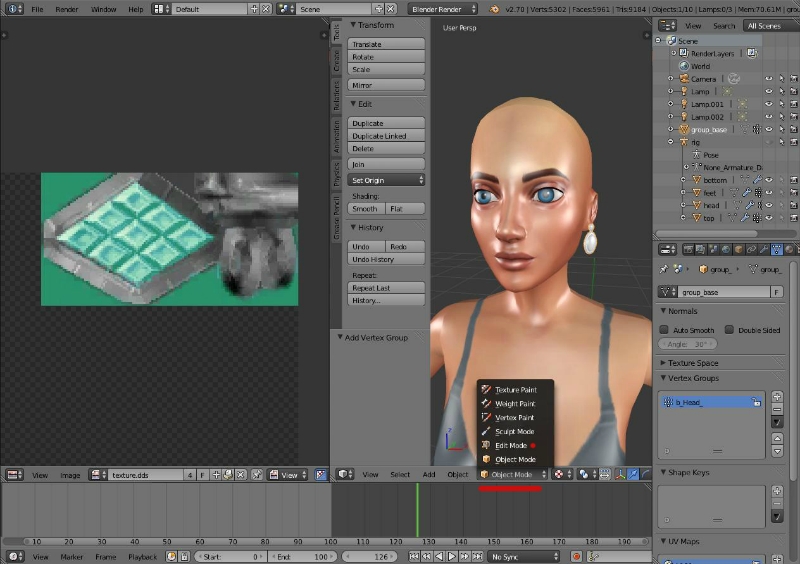

Переключаем Edit Mode обратно на Object Mode.
Все, нажимаем File-Save As, сохраняем с именем Lod0.
Меши низкой детализации
9. Не уходим из Блендера, переходим во вкладку с гаечным ключом, нажимаем AddModify, выбираем Declimate.
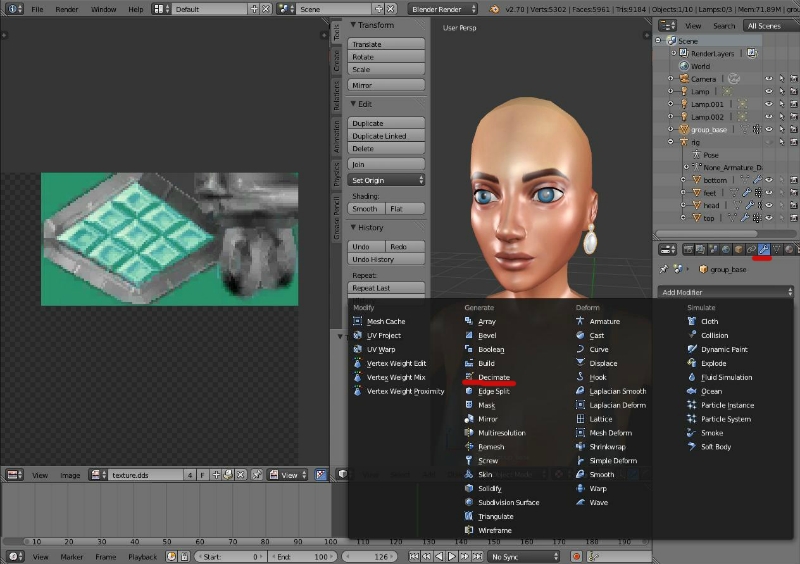
В Ratio вводим процент уменьшения, я ввела 0.8, вы увидите что у вас стало меньше поли. Жмем Apply, сохраняем как LOD1.
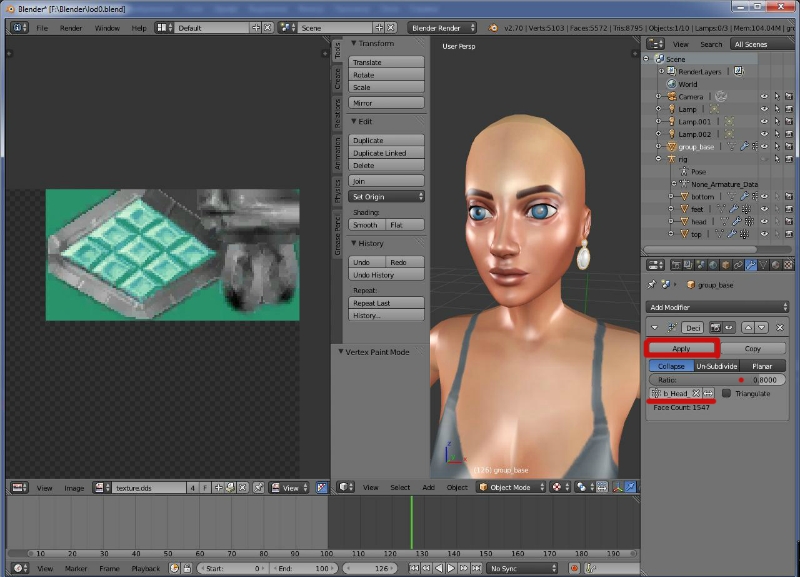
Делаем эту процедуру еще два раза для LOD2 и LOD3, каждый раз уменьшая меш почти в два раза. Это меши низкой детализации.На лод 2 и 3 можно уменьшать до 0.5 в зависимости от сложности меша.
Импорт мешей в Sims4Studio
10. Переходим в SimsStudio.
Импортируем все созданные меши по порядку, в LOD0, LOD1, LOD2 и LOD3. Кнопка Import 3dmesh.
Вы видите свои серьги со старой текстурой.
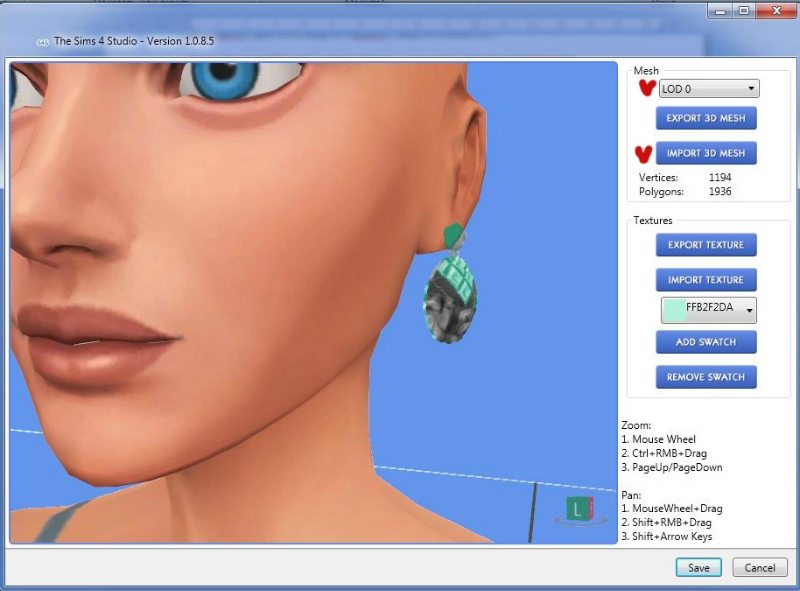
Текстурирование в Фотошоп по карте
11. Идем в Фотошоп и открываем развертку, которую мы сохранили в формате png.
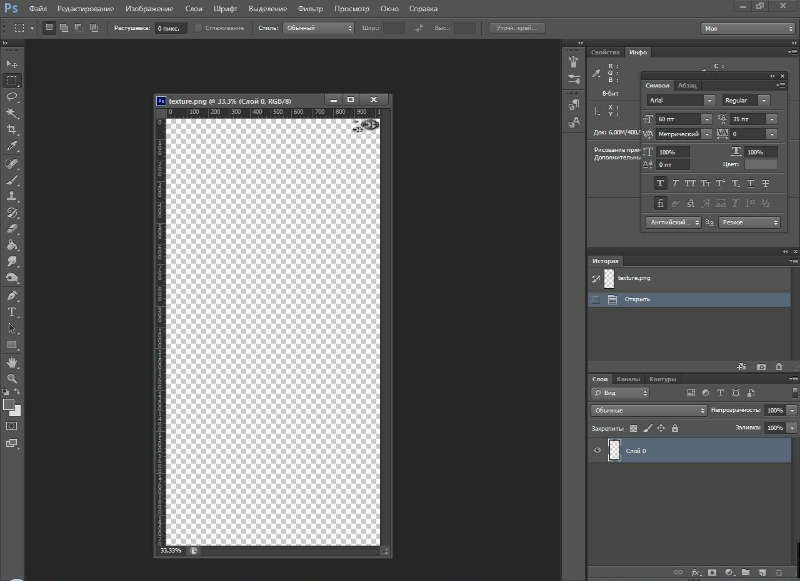
Увеличиваем масштаб, чтоб удобней было работать, добавляем картинку, которую хотим наложить на аксессуар, вырезам, подгоняем, накладываем на карту, чтобы края не торчали.
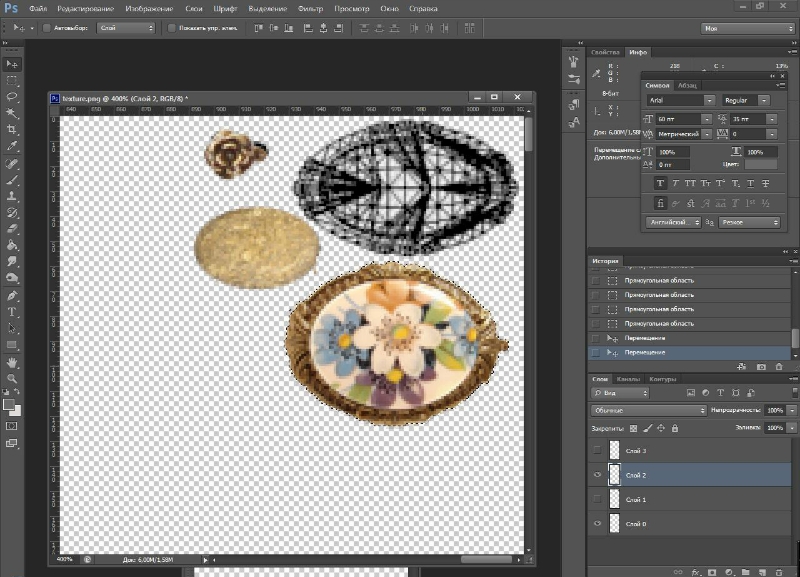
Можно подложить фон, чтобы края были аккуратней.
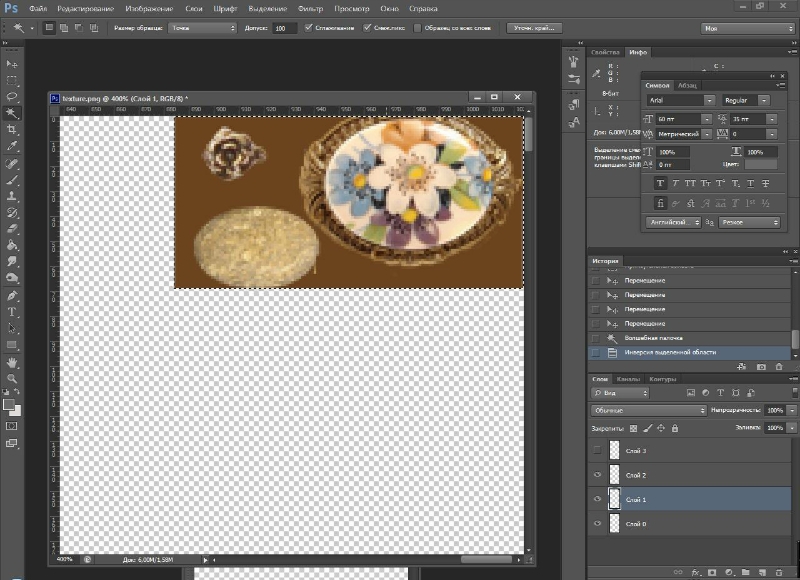
Выделяем область нашего аксессуара, переходим во вкладку Каналы и нажимаем Создать канал по выделению. У нас должна создастся вот такая Альфа, в которой область аксессуара белая, все остальное - черное.
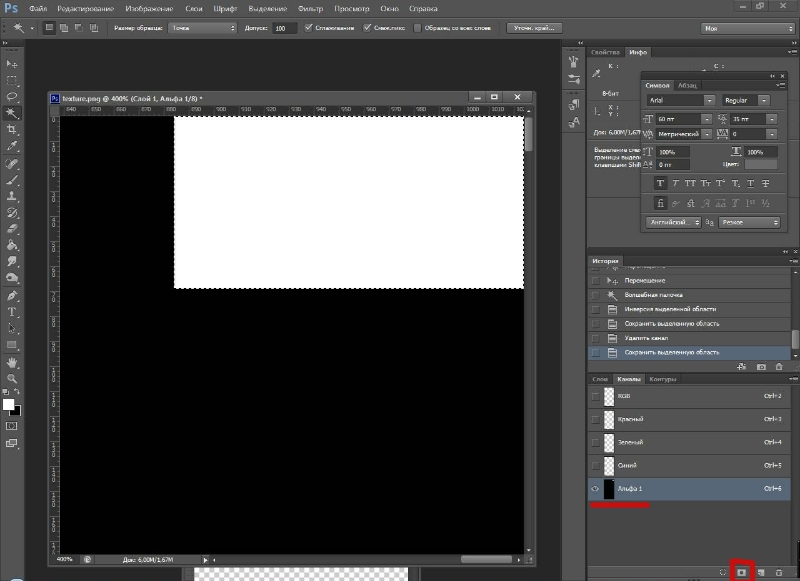
Сохраняем файл в DDS-5
Импорт текстур и сохранение проекта
Переходим в SimsStudio и нажимаем Import Texture. Если все сделали правильно текстура заменится.
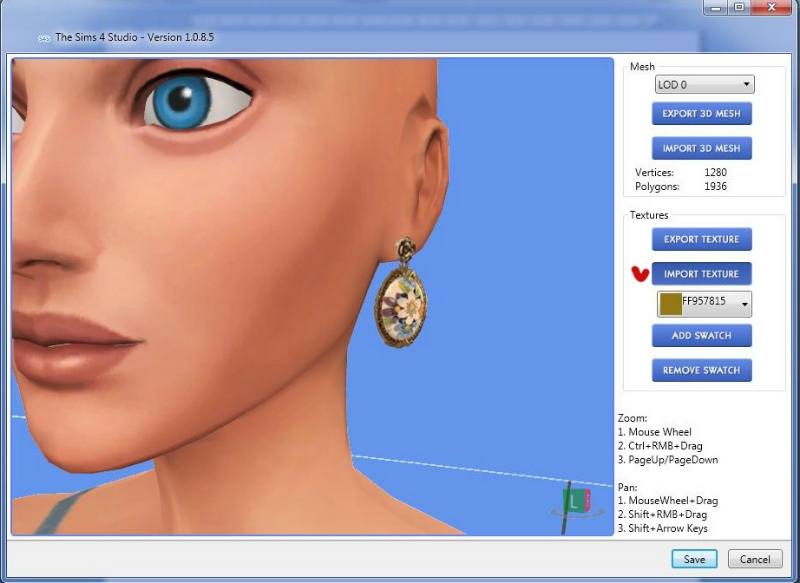
12. Далее смотрим на swatсh, если он примерно такого же цвета, как ваши серьги, можно его оставить. Если нет, то нажимаем на Add swatch, выбираем подходящий цвет. У вас станет два слота, ваш проект сдублируется в новый Swatсh. Переходим в старый и нажимаем Remove (он удалится). Если вам нужно сделать еще перекрасы, нажимаете Add Swatch , выбираете нужный цвет и импортируете другую текстуру.
В последних версиях программы просто добавляете новую перекраску, меняете цвет свотча, добавляете иконку (по желанию), которая будет отображаться в КАС.
Также появилась возможность заменить текстуры нормали и файл блеска.
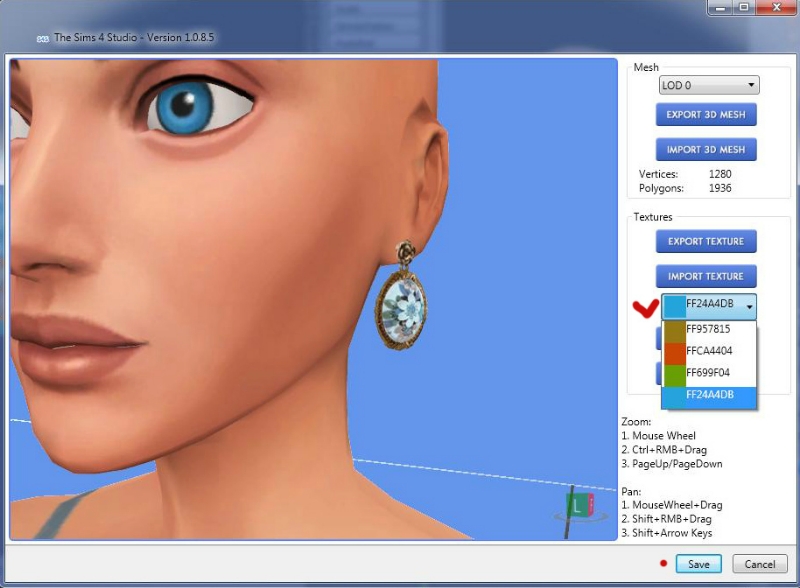
- Sims4Studio
- Blender версия 2.70a (с плагинами от S4S, устанавливается только вместе с S4S)
- Photoshop (с установленным dds-плагином)
Сокращения:
ПКМ - правая кнопка мыши, ЛКМ - левая кнопка мыши
При первом запуске программы SimsStudio, она сама предложит вам скачать Блендер нужной версии, если его у вас нет. Сами аксессуары можно сделать в любой программе заранее и сохранить в формате obj.
Экспорт меша
Открываем программу SimsStudio. Пишем свое имя, ставим галку на Make Standalone и нажимаем кнопку Create 3d mesh.
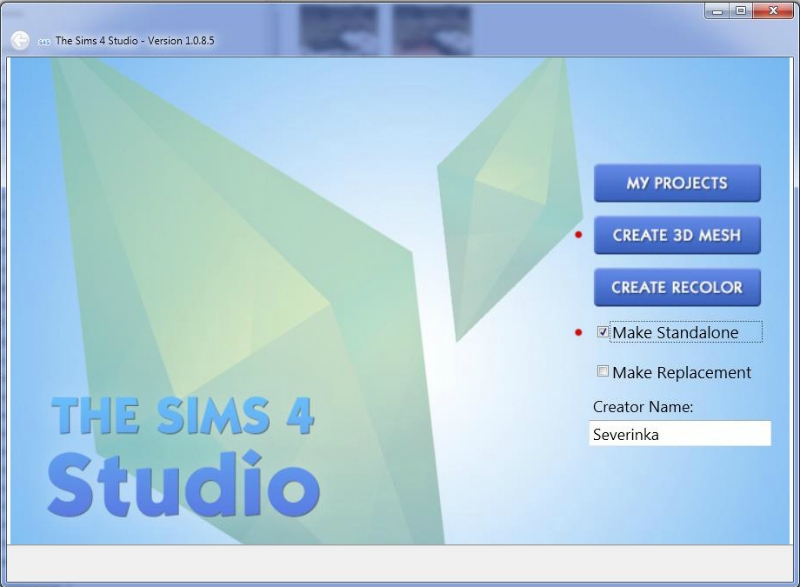
В появившемся окне выбираем нужные нам категории сортировки, например Female-Adult-Accessory
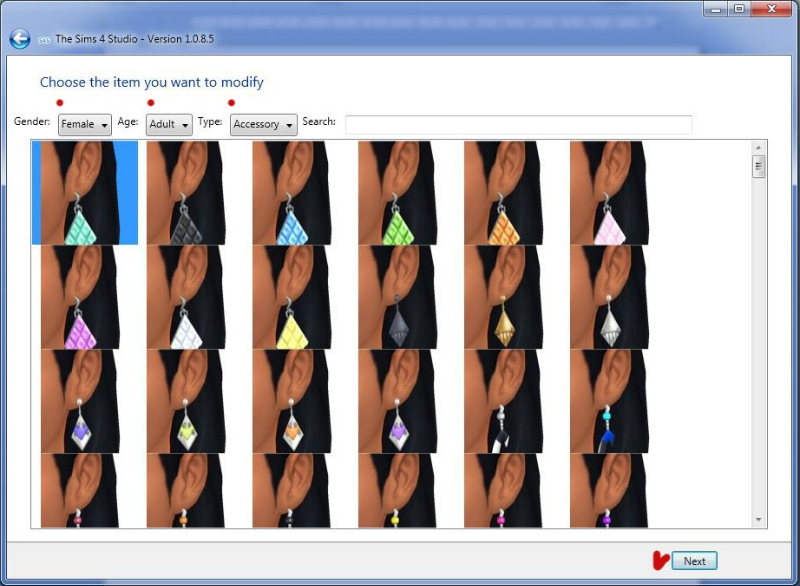
1. Выбираем любой клон и жмем next, Нам предлагают сохранить проект. Вводим имя файла, как будет называться наш аксессуар, это и будет наш будущий package.
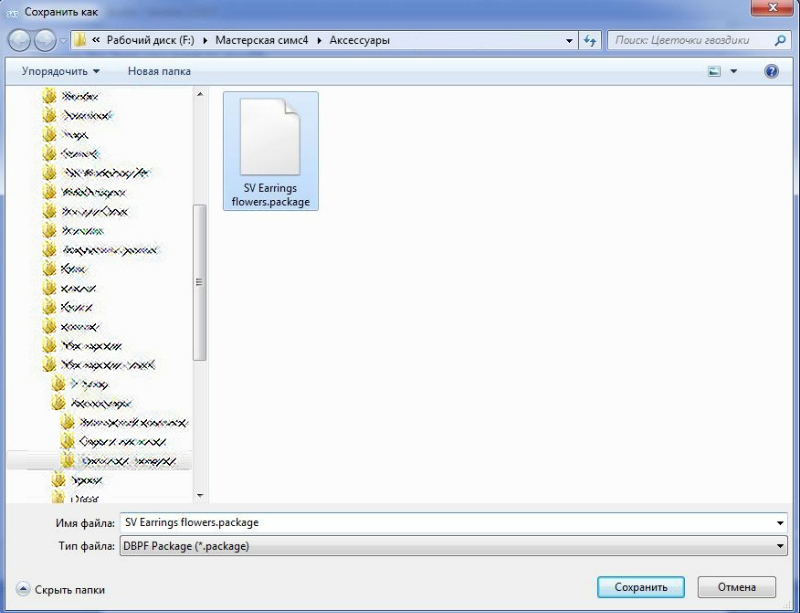
Загрузился меш с аксессуаром, у нас серьги. Сбоку 4 LOD (меши разной детализации), загрузка текстуры и swatсh (иконка).
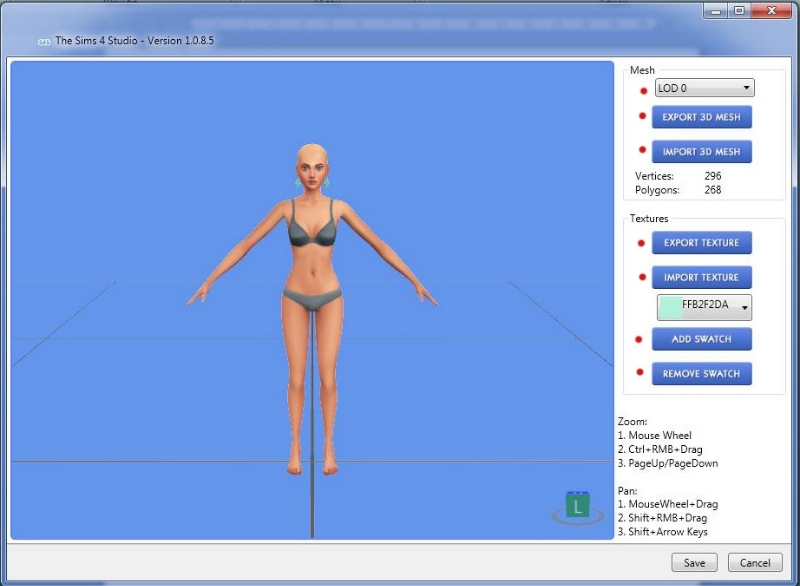
2. При выбранном LOD0 нажимаем Export 3d mesh и сохраняем с любым именем в свою рабочую папку. Путь к папке и названия только на английском языке! Иначе выйдет ошибка и программа закроется.
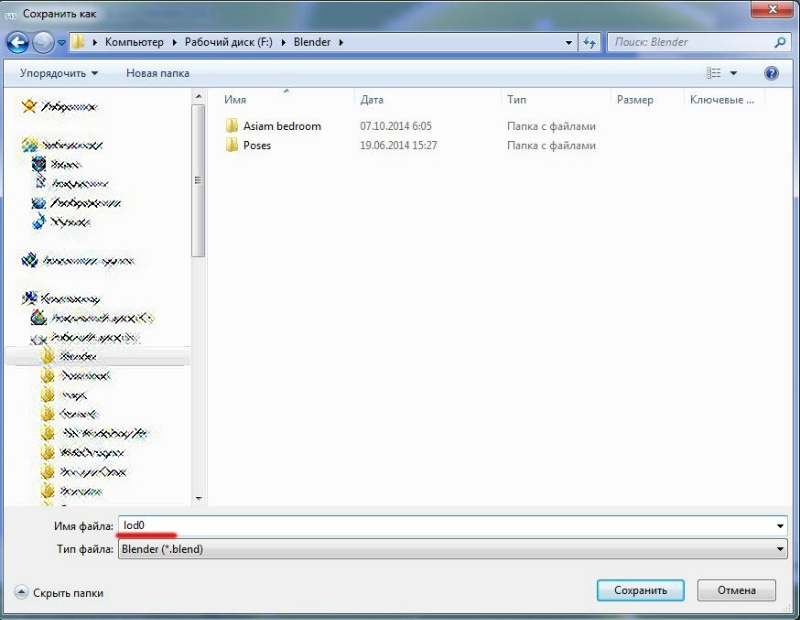
Замена меша в блендере
3. Открываем Блендер. Открываем сохраненный файл - File-Open.

Дальше вы либо делаете в Блендере новый меш своего аксессуара, либо загружаете сделанный ранее в формате obj. (Сам мешинг здесь мы не рассматриваем). Я сделала ранее в 3dsmax и импортирую сюда свой меш. File-import-obj
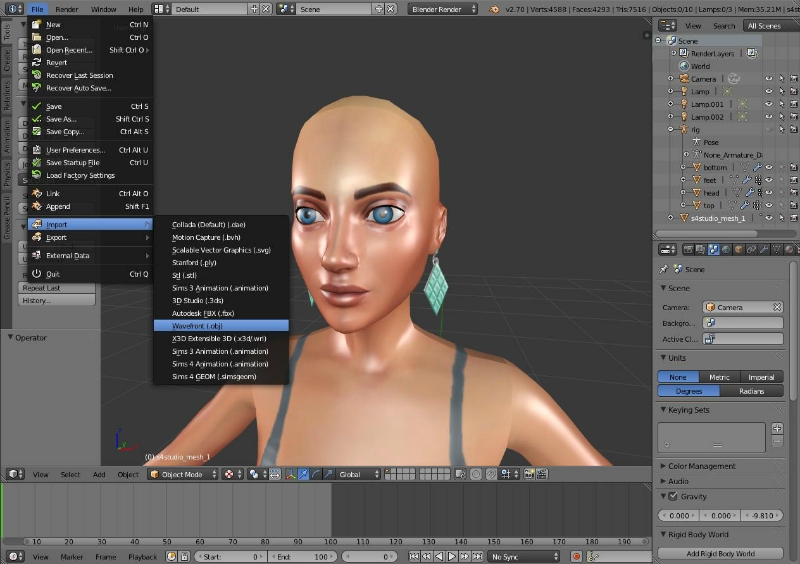
4. Клик ПКМ по старым сережкам, они выделятся желтой обводкой -Перед тем, как их удалить, прочитайте п. Привязка костей, вам нужно запомнить или скопировать название кости с ЕА клона, а также цифру GEOM), потом жмем Delete(на клавиатуре), и ок.

Остались только наши серьги, можно тут их подвинуть, если не совпадают.
Текстурная карта
5. На этом этапе нужно подогнать текстурную карту.
Разделим наш Блендер на две половинки - подвести мышку к разделительной полосе меню, кликнуть ПКМ и нажать Split Area.

Ведем разделитель до серединки и жмем мышкой ок.
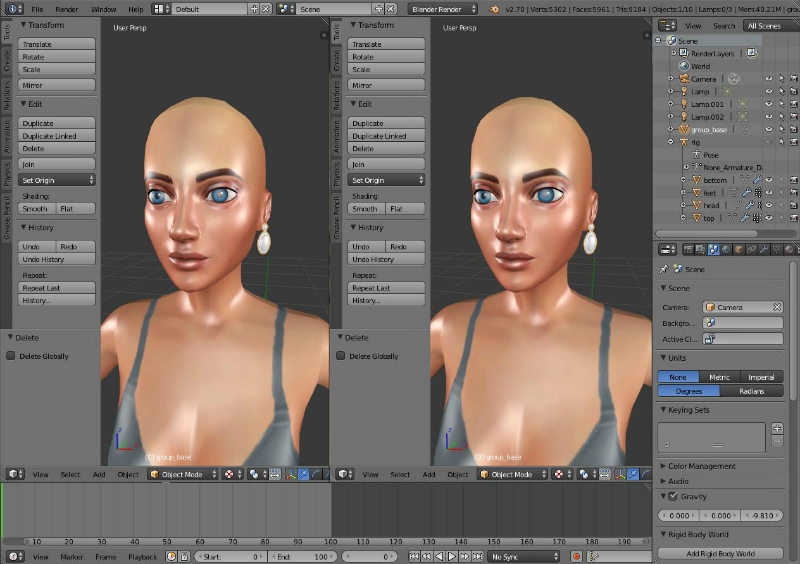
Получилось два одинаковых окна. В левом жмем на кубик и выбираем UV map editor.
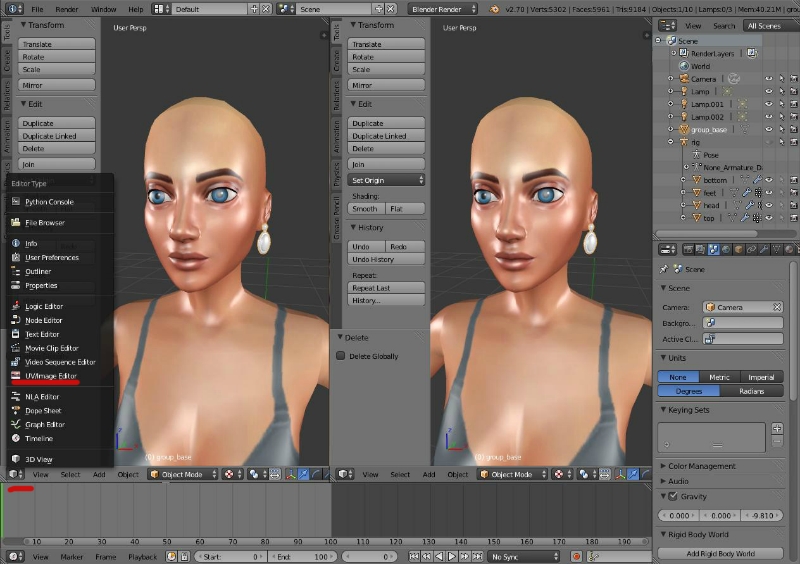
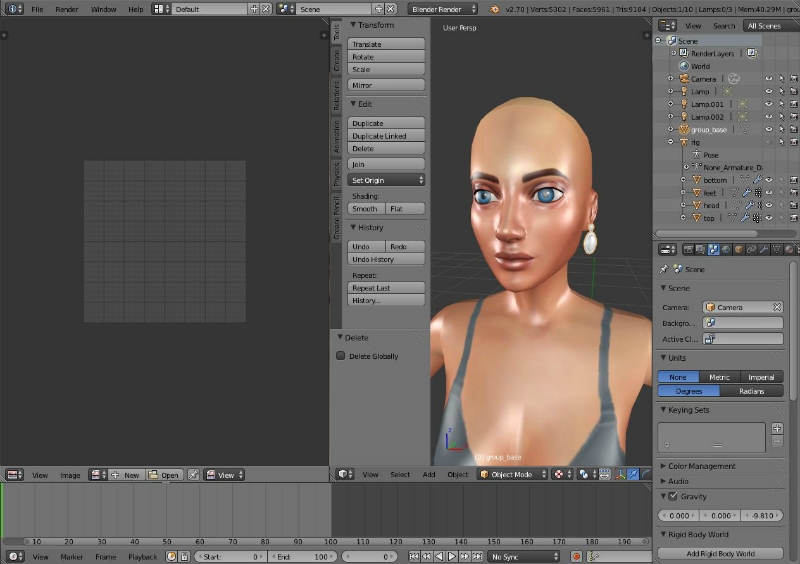
Жмем ПКМ на свои серьги, они выделятся обводкой и нажимаем Tab. Слева отобразится наша карта (если она сделала заранее, если нет, то нужно генерить (Tab-U-Smart UV или любым другим доступным вам методом или другими прогами).
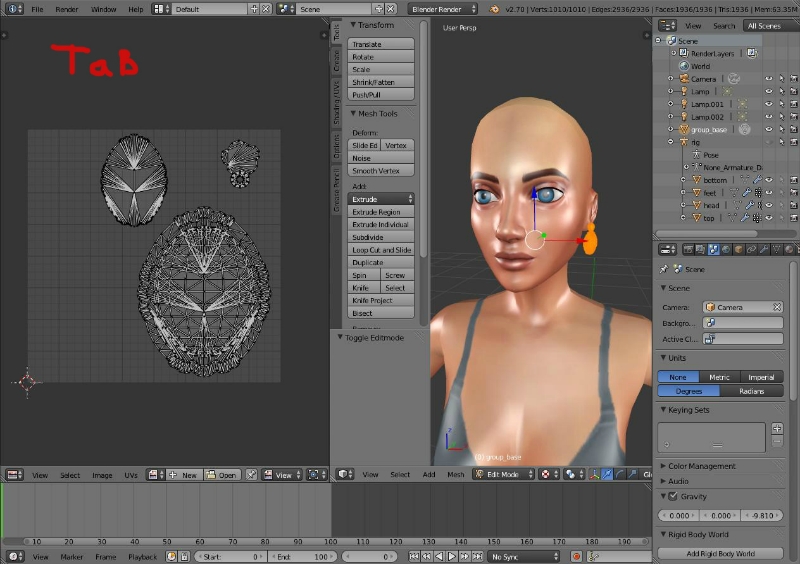
6. Сейчас нам нужно загрузить текстуру ЕА и посмотреть, где должна быть карта и подогнать свою.
Возвращаемся в SimsStudio и экспортируем текстуру - Export texture в свою папку с любым именем в формате dds.
Переходим в Блендер и в окне с картой загружаем ее - Image-Open image-сохраненный файл.
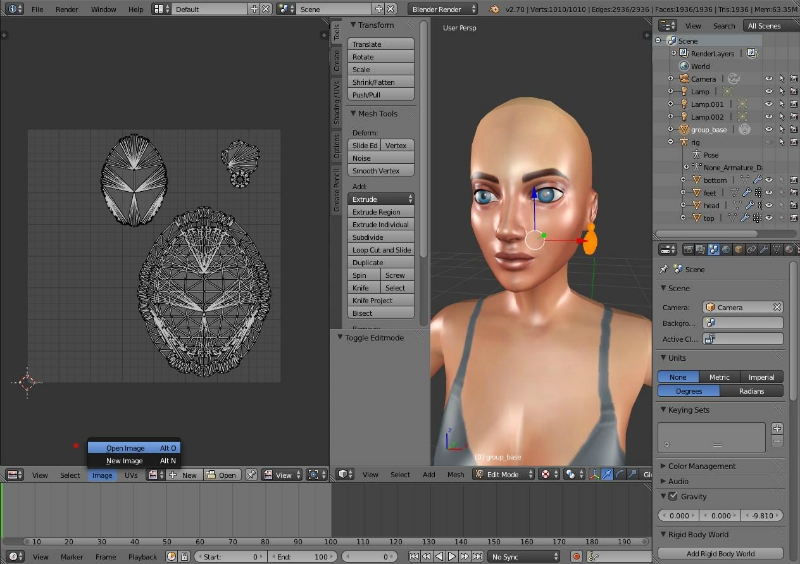
Покрутите колесом мышки, чтобы текстура уменьшилась. Видите на самом-самом верху изображение старых сережек? Вот столько нам дали места на наши аксессуары. Наша развертка должна быть там же и ни на миллиметр не выходить за края ))

7. Двигаем свою полученную карту на место ее будущего обитания. Выделить на карте А, уменьшить S, двигать G, выделить фейсы L, выделить область B, крутить R.
Карту можно приближать колесом (крутить и зажимать). Должно получиться так:

Внизу нажимаем UVs, выбираем Export UVs Lyuout, сохраняем нашу развертку в png.
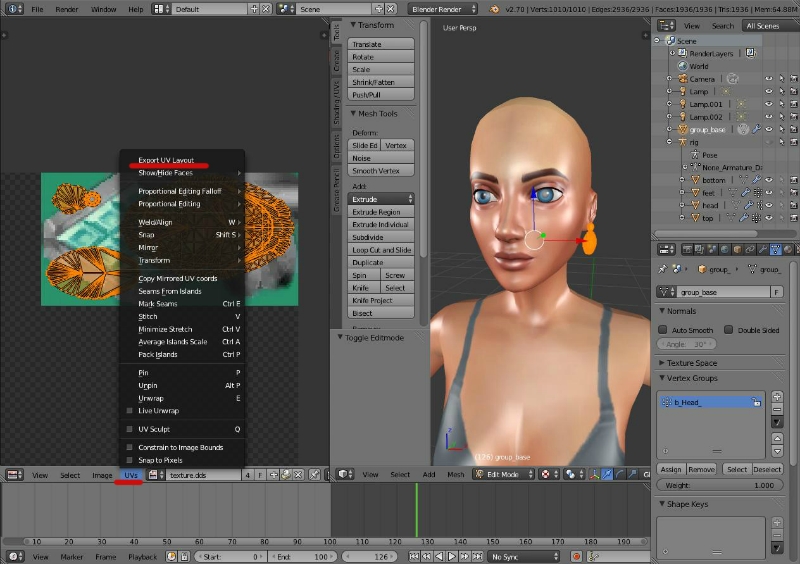
Привязка костей в блендере
8. Отжимаем Tab, справа разворачиваем вкладку Scene, спускаемся вниз, ищем S4 Studio Cas Tool. Выбираем GEOM и ставим 0000 (здесь нужно ставить те цифры, что были в вашем клоне, иногда они отличаются, для этого клона сережек - 0000)
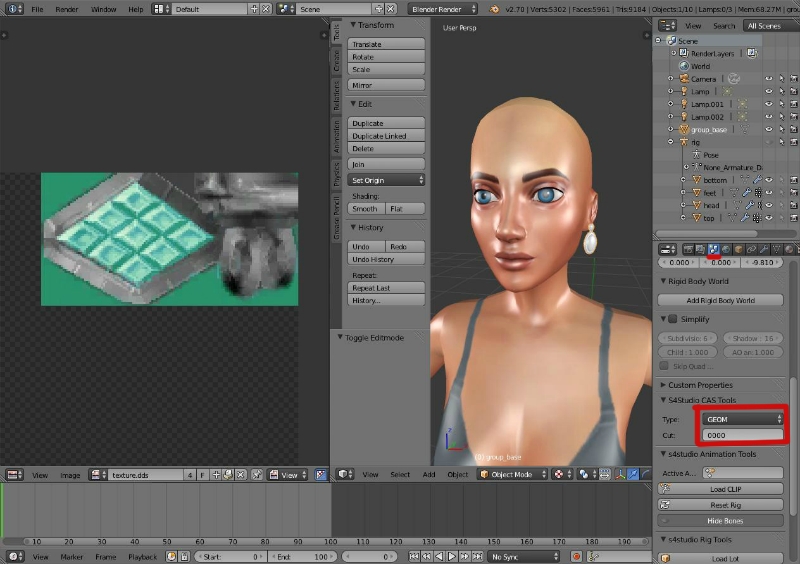
Переходим во вкладку с костями (треугольничек). В Vertex Group нажимаем +, добавили группу костей, изменяем название на то, к какой кости мы хотим привязать аксессуар.
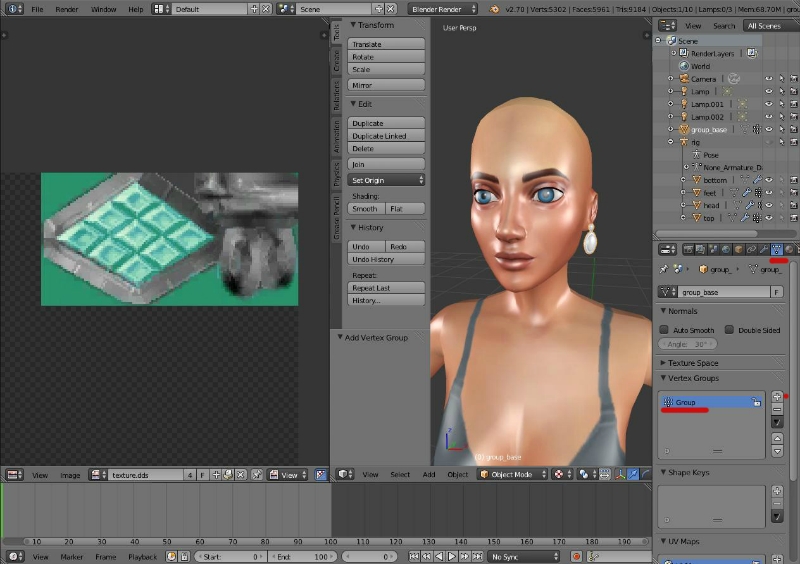
В отличии от Милкшейпа, тут нельзя выбрать, а надо написать от руки, поэтому неплохо, если вы будете знать основные кости )) Можно скопировать предварительно у клона, до того, как вы удалите старые серьги. Серьги мы привязываем к голове, кость b__Head__
Важно! В последних версиях программы кости лучше копировать (контрл+С/контрл+V) с ЕАклона, названия изменились, во многих добавились двойные подчеркивания.
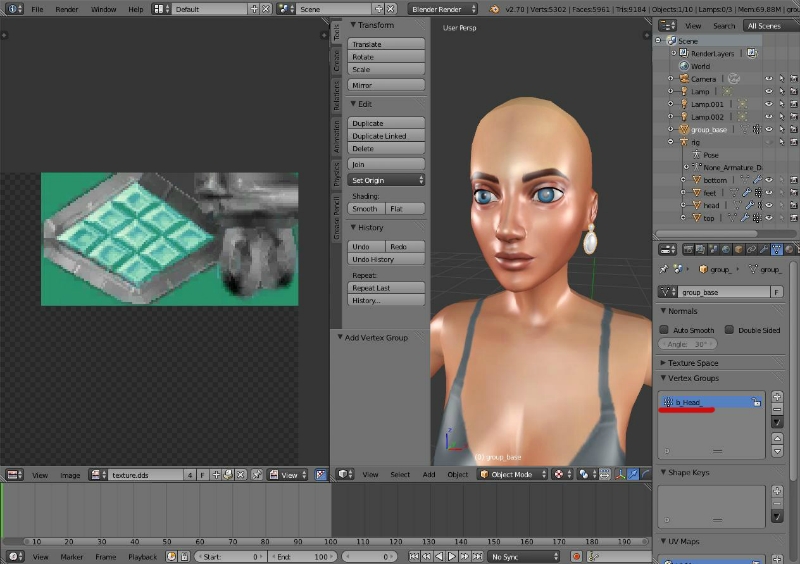
Нажимаем на ObjectMode, выбираем EditMode (серьги должны стать полностью желтыми), и под окошком где писали кость жмем Asign.
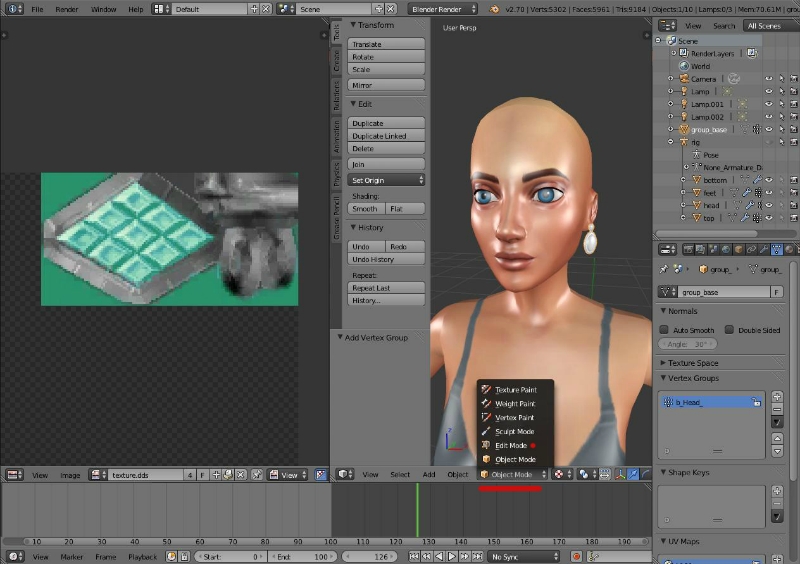

Переключаем Edit Mode обратно на Object Mode.
Все, нажимаем File-Save As, сохраняем с именем Lod0.
Меши низкой детализации
9. Не уходим из Блендера, переходим во вкладку с гаечным ключом, нажимаем AddModify, выбираем Declimate.
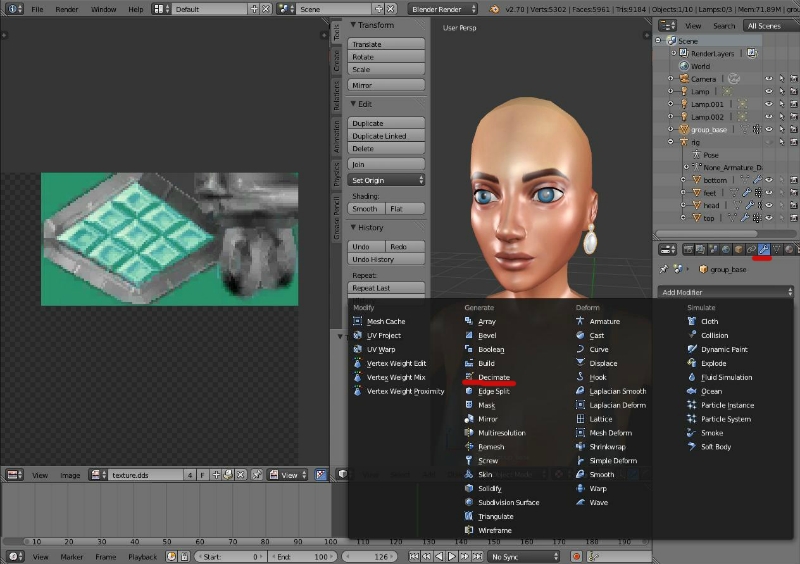
В Ratio вводим процент уменьшения, я ввела 0.8, вы увидите что у вас стало меньше поли. Жмем Apply, сохраняем как LOD1.
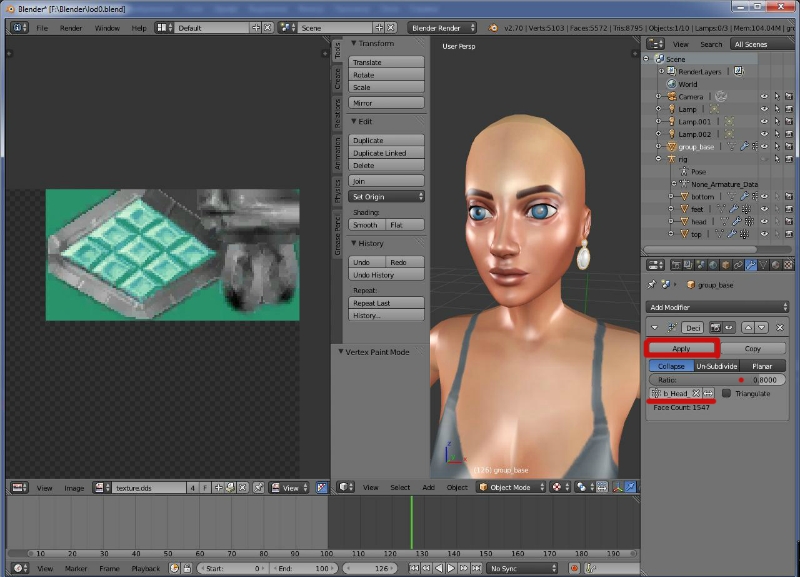
Делаем эту процедуру еще два раза для LOD2 и LOD3, каждый раз уменьшая меш почти в два раза. Это меши низкой детализации.На лод 2 и 3 можно уменьшать до 0.5 в зависимости от сложности меша.
Импорт мешей в Sims4Studio
10. Переходим в SimsStudio.
Импортируем все созданные меши по порядку, в LOD0, LOD1, LOD2 и LOD3. Кнопка Import 3dmesh.
Вы видите свои серьги со старой текстурой.
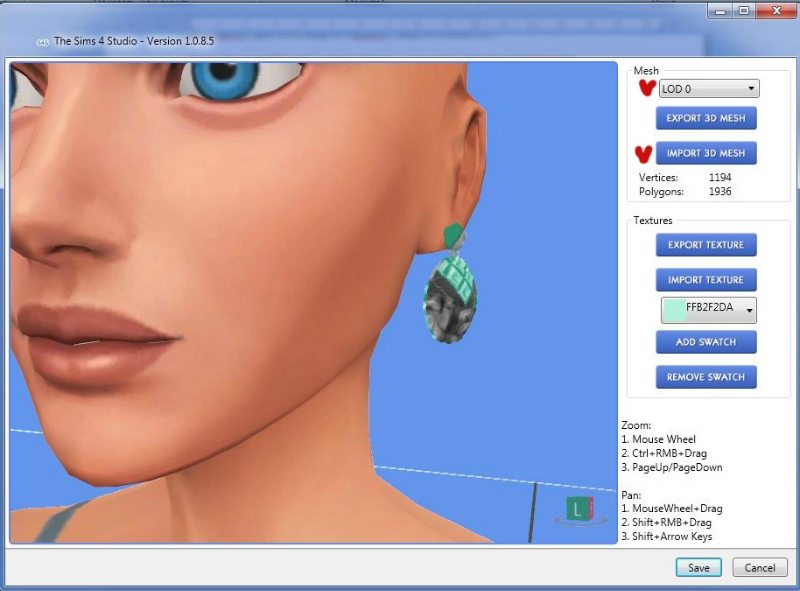
Текстурирование в Фотошоп по карте
11. Идем в Фотошоп и открываем развертку, которую мы сохранили в формате png.
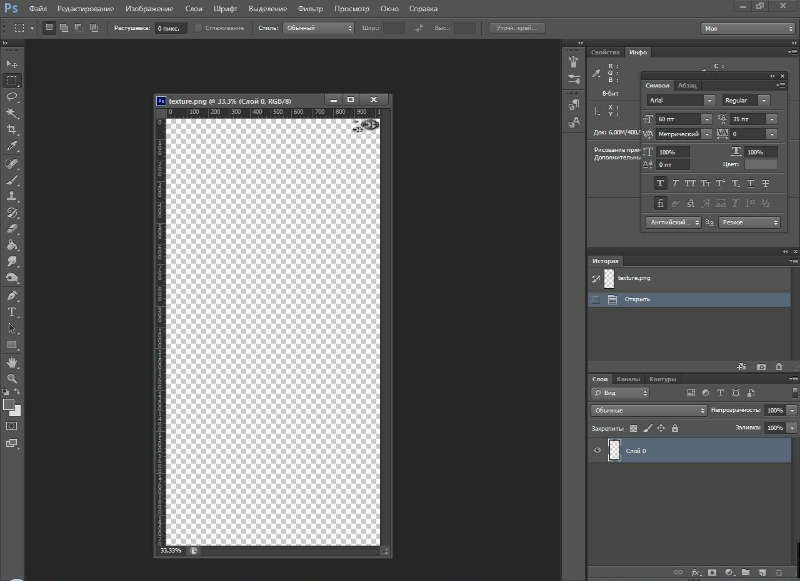
Увеличиваем масштаб, чтоб удобней было работать, добавляем картинку, которую хотим наложить на аксессуар, вырезам, подгоняем, накладываем на карту, чтобы края не торчали.
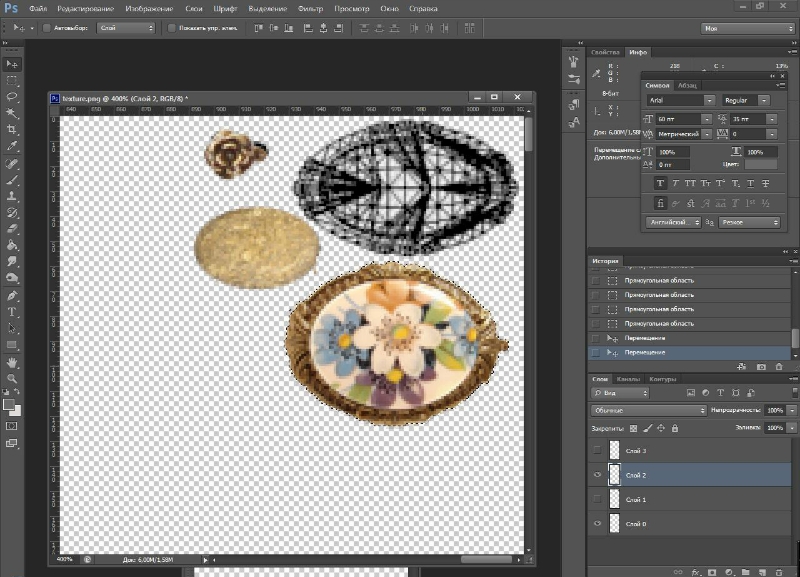
Можно подложить фон, чтобы края были аккуратней.
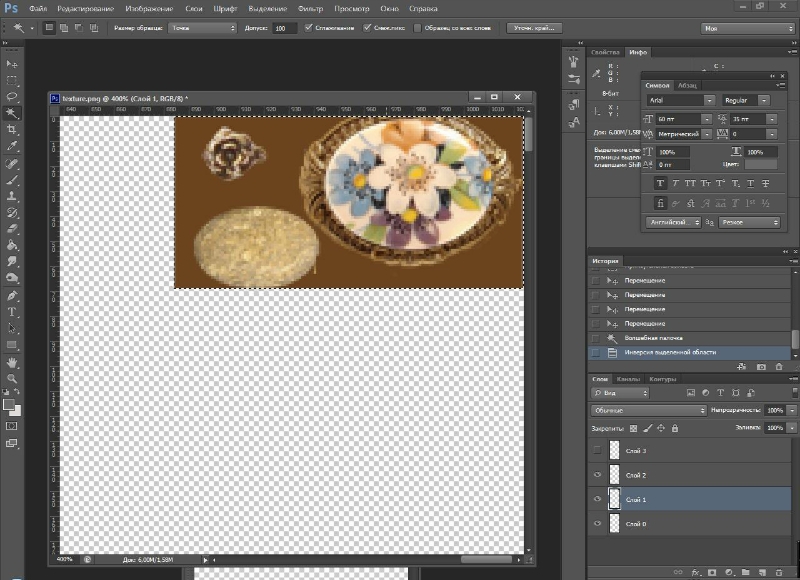
Выделяем область нашего аксессуара, переходим во вкладку Каналы и нажимаем Создать канал по выделению. У нас должна создастся вот такая Альфа, в которой область аксессуара белая, все остальное - черное.
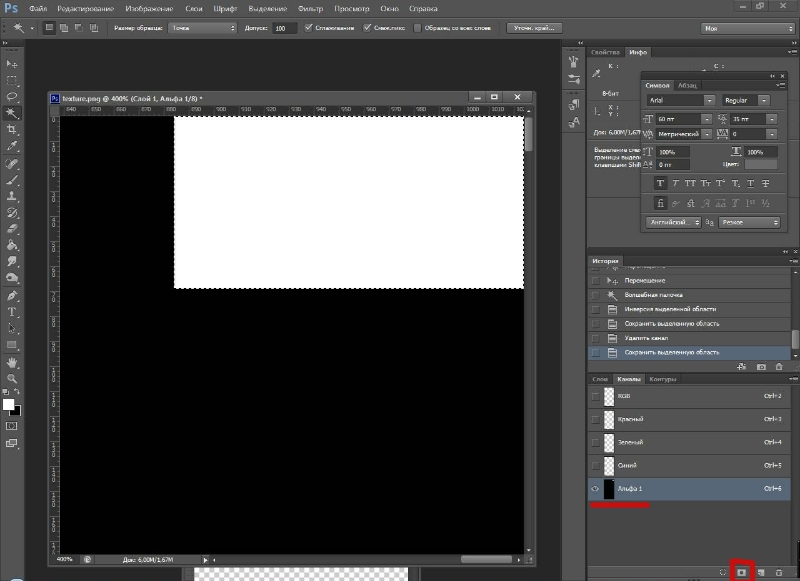
Сохраняем файл в DDS-5
Импорт текстур и сохранение проекта
Переходим в SimsStudio и нажимаем Import Texture. Если все сделали правильно текстура заменится.
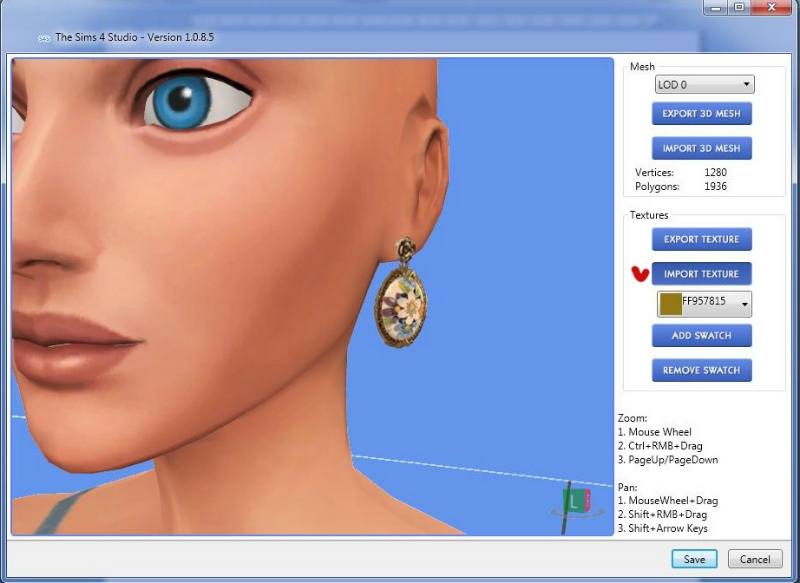
12. Далее смотрим на swatсh, если он примерно такого же цвета, как ваши серьги, можно его оставить. Если нет, то нажимаем на Add swatch, выбираем подходящий цвет. У вас станет два слота, ваш проект сдублируется в новый Swatсh. Переходим в старый и нажимаем Remove (он удалится). Если вам нужно сделать еще перекрасы, нажимаете Add Swatch , выбираете нужный цвет и импортируете другую текстуру.
В последних версиях программы просто добавляете новую перекраску, меняете цвет свотча, добавляете иконку (по желанию), которая будет отображаться в КАС.
Также появилась возможность заменить текстуры нормали и файл блеска.